Das TikTok-Erlebnis eignet sich am besten für mobile Geräte. Das hielt den Social-Media-Riesen jedoch nicht davon ab, eine Windows-App für Desktop-Benutzer herauszubringen. Die Desktop-App von TikTok ist bestenfalls einfach und viele haben sich über Störungen damit beschwert. Wenn Sie häufig mit dem gleichen Problem konfrontiert werden, prüfen Sie, wie Sie am besten beheben können, dass TikTok auf einem Windows-PC nicht funktioniert.
1. Überprüfen Sie die Netzwerkverbindung
Bevor wir uns mit fortgeschrittenen Tricks befassen, überprüfen Sie unbedingt die Netzwerkverbindung auf Ihrem Windows-PC. Wenn Ihr Desktop WLAN-Probleme hat, können Sie keine TikTok-Videos laden.
Sie müssen eine Verbindung zu einem Hochgeschwindigkeits-WLAN-Netzwerk herstellen und es erneut versuchen. Sie können auch fast.com besuchen, um die aktuellen WLAN- oder Ethernet-Geschwindigkeiten in Ihrem Heim- oder Büronetzwerk zu überprüfen. Sobald Sie über eine stabile Internetverbindung verfügen, erzwingen Sie einen Neustart von TikTok und versuchen Sie, den Home-Feed zu durchsuchen.
2. Deaktivieren Sie andere Dienste im Hintergrund
Laufen andere Streaming-Dienste im Hintergrund? Möglicherweise verfügen Sie nur über eine begrenzte Bandbreite, um TikTok-Videos fehlerfrei abzuspielen. Sie müssen das Hintergrund-Streaming beenden und es erneut versuchen.
Sie sollten auch große Dateien oder Spiele-Downloads in Chrome oder Xbox anhalten.
3. Führen Sie die Windows Store-Problembehandlung aus
TikTok ist jetzt für Windows über den Microsoft Store verfügbar. Microsoft bietet ein praktisches Tool zur Fehlerbehebung an, um Störungen mit den installierten Apps zu beheben. So können Sie es ausführen und den Absturz von TikTok unter Windows beheben.
1. Drücken Sie die Tasten Windows + I, um Einstellungen zu öffnen.
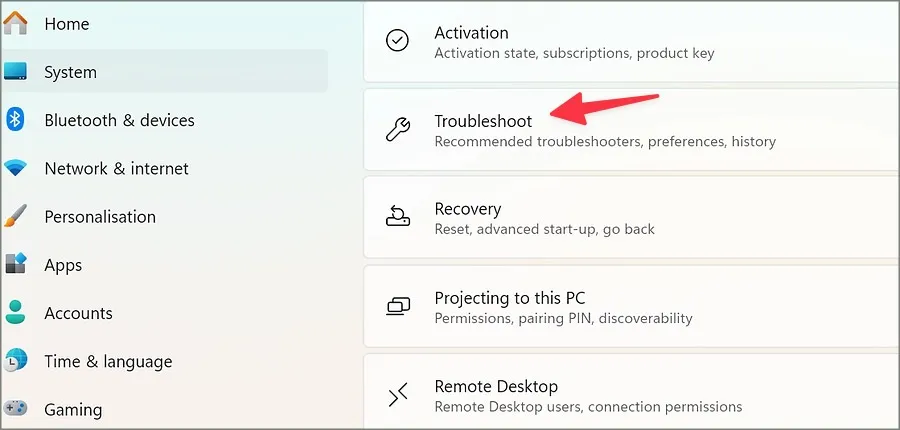
2. Gehen Sie zu System und öffnen Sie die Fehlerbehebung Menü.
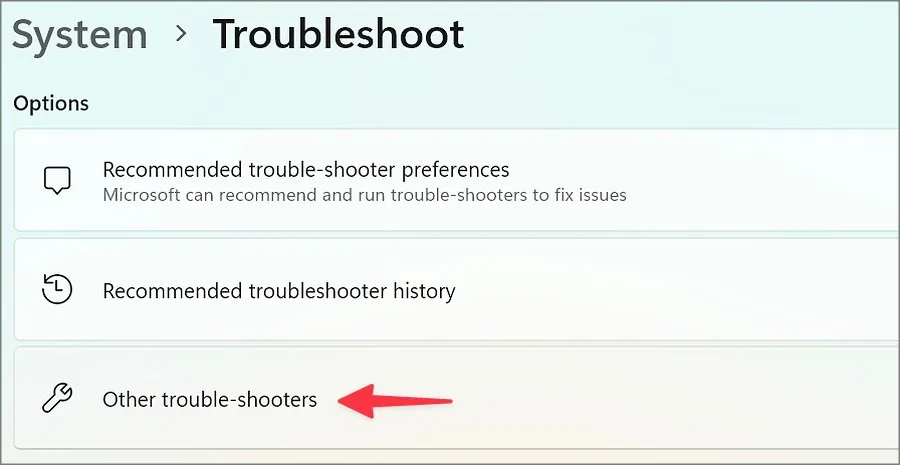
3. Wählen Sie Andere Fehlerbehebungen und führen Sie Windows Store aus Fehlerbehebung aus dem folgenden Menü.
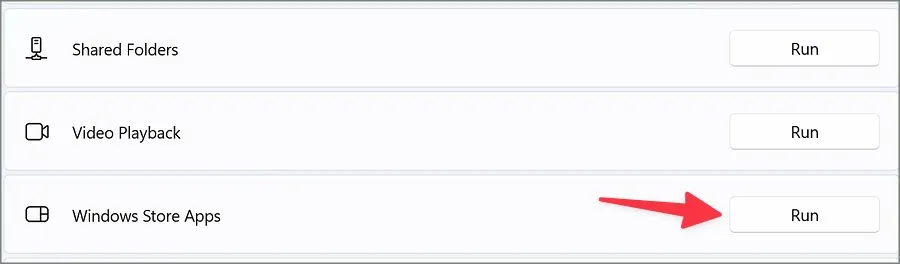
4. Melden Sie sich ab und erneut an
Haben Sie kürzlich das Passwort Ihres TikTok-Kontos geändert? Aufgrund eines Kontoauthentifizierungsfehlers funktioniert die TikTok-App möglicherweise nicht wie erwartet. Sie müssen sich von Ihrem TikTok-Konto abmelden und sich mit den neuesten Kontodaten erneut anmelden.
1. Starten Sie TikTok und gehen Sie zu Ihrem Konto. Melden Sie sich von Ihrem aktuellen Konto ab.
2. Wählen Sie oben rechts „Anmelden“ und geben Sie Ihre TikTok-Kontodaten ein.
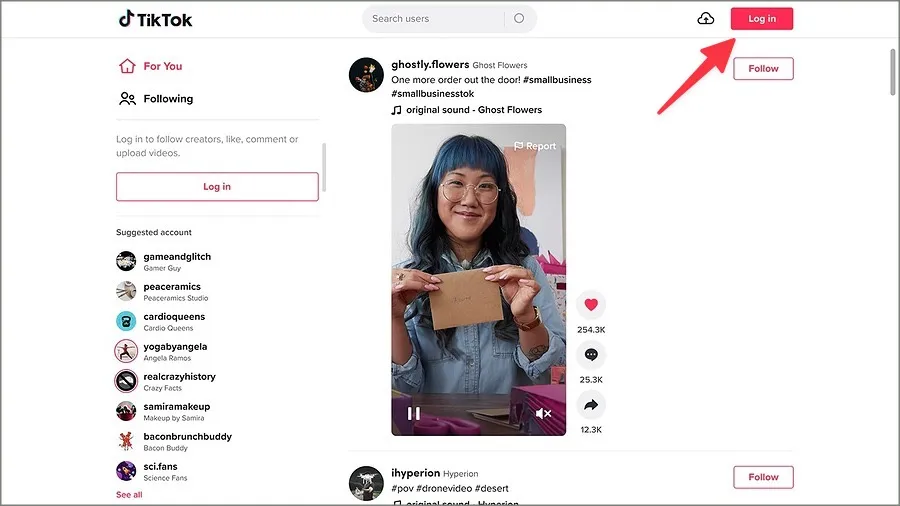
5. Verwenden Sie VPN
TikTok hat zu vielen Regierungen und Behörden weltweit keine guten Beziehungen. Wenn die App in Ihrer Region verboten oder eingeschränkt ist, können Sie TikTok unter Windows nicht verwenden. Es gibt jedoch einen Workaround.
Sie können ein VPN-Netzwerk verwenden und eine Verbindung zu einem Server herstellen, auf dem TikTok noch erreichbar ist. Wenn weiterhin Probleme auftreten, stellen Sie eine Verbindung zu einem anderen Server her und versuchen Sie es erneut.
6. Deaktivieren Sie die gemessene Verbindung
Haben Sie eine getaktete Verbindung in Ihrem WLAN-Netzwerk aktiviert? Es kann zu Störungen der TikTok-App unter Windows kommen. Sie müssen die Option in den WLAN-Einstellungen unter Windows deaktivieren. Hier ist wie.
1. Drücken Sie die Tasten Windows + I, um Einstellungen zu öffnen.
2. Wählen Sie Verbindungen und öffnen Sie WLAN.
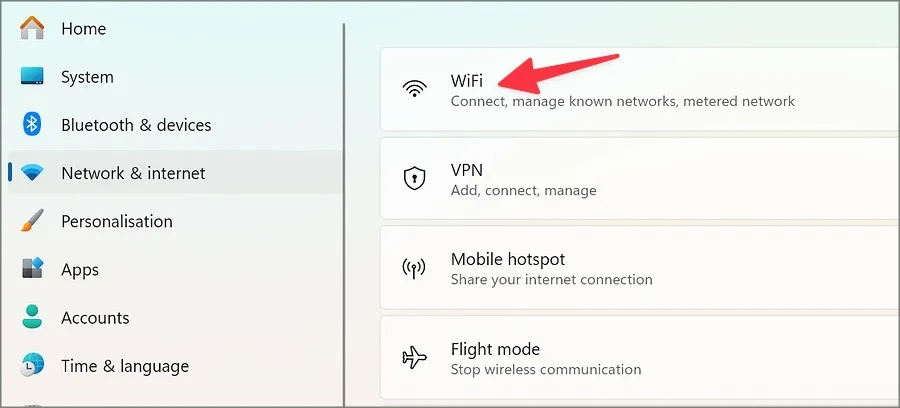
3. Erweitern Sie WLAN-Eigenschaften.
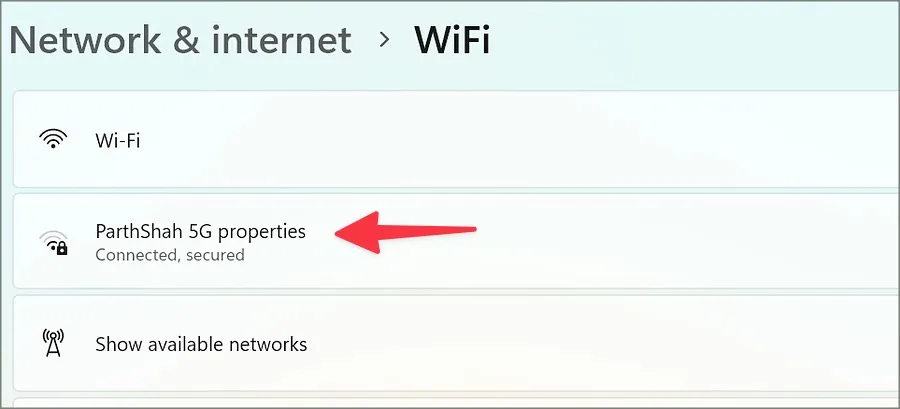
4. Deaktivieren Sie den Schalter neben Als getaktete Verbindung festlegen.
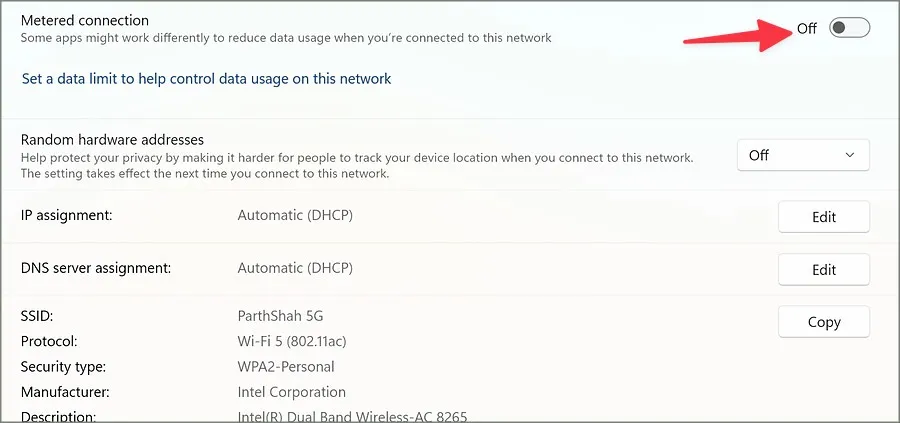
7. Aktualisieren Sie TikTok
TikTok veröffentlicht regelmäßig Updates, um neue Funktionen hinzuzufügen und Fehler zu beheben. Wenn TikTok unter Windows nicht funktioniert, kann das an einer veralteten App auf Ihrem Telefon liegen. Gehen Sie zum Microsoft Store, installieren Sie das neueste TikTok-Update auf Ihrem PC und versuchen Sie es erneut.
8. Ihr TikTok-Konto ist Shadowbanned
Ähnlich wie bei anderen Social-Media-Plattformen gibt es bei TikTok strenge Regeln, die befolgt werden müssen. Wenn Sie gegen die TikTok-Regeln verstoßen haben, kann das Unternehmen Ihr Konto vorübergehend per Shadowban sperren.
Wenn Ihnen zu viele Videos gefallen, Sie Dutzende Kommentare in kurzer Zeit teilen, zu viele irrelevante Hashtags verwenden oder zu viele Nachrichten senden, hisst das Unternehmen möglicherweise ein Warnsignal und schränkt Ihre Kontoaktivität ein. Sie müssen warten, bis TikTok Ihre Kontobeschränkung aufhebt, und es nach einiger Zeit erneut versuchen.
Es kann einige Wochen dauern, bis das Unternehmen die Sperre von Ihrem Konto aufhebt.
9. Überprüfen Sie die TikTok-Server
Wenn die TikTok-Server ausgefallen sind, kann es beim Laden des TikTok-Home-Feeds unter Windows zu Problemen kommen. Sie müssen Downdetector besuchen und nach TikTok suchen. Möglicherweise bemerken Sie Diagramme mit hohen Ausfällen und Benutzerkommentare, die sich über TikTok-Probleme beschweren.
Sobald TikTok serverseitige Probleme behebt, versuchen Sie, unter Windows auf die App zuzugreifen.
10. Verwenden Sie TikTok Web
Neben einer nativen Windows-App bietet TikTok auch eine Webversion an. Sie können TikTok im Internet besuchen, sich mit Ihren Kontodaten anmelden und im Handumdrehen Ihren Home-Feed überprüfen.
Schauen Sie sich trendige Videos auf TikTok an
Obwohl die Desktop-App von TikTok nicht über viele Funktionen verfügt, erledigt sie ihre Arbeit, ohne dass Sie auf Ihr Telefon schauen müssen. Anstatt endlos auf Ihrem Telefon nach oben zu wischen, können Sie mit der Windows-App von TikTok schnell einige Videos auf dem Desktop durchsuchen. Sie können Ihre TikTok-Gespräche auch auf Ihrem Computer starten oder fortsetzen.
Schreibe einen Kommentar